DXGI_ERROR_DEVICE_HUNG Hatasını Düzeltmenin 9 Etkili Yolu

DirectX DXGI_ERROR_DEVICE_HUNG 0x887A0006 hatasını grafik sürücülerini ve DirectX
Rakip geliştiriciler son yıllarda bazı başarılar elde etse de, Google Asistan hala piyasadaki en gösterişli ve kullanışlı dijital asistandır. Google'ın çalışacak çok fazla verisi olduğu için bu sürpriz olmamalı. Klasik tetikleyici OK Google (veya Hey, Google), Android'inizle eller serbest bir şekilde bir şey aramak veya etkileşim kurmak için harika bir yoldur. Ancak geçtiğimiz günlerde bazı kullanıcılar Google Asistan ses eşleştirmesinin kendileri için çalışmadığını belirterek endişelerini paylaştı.
Tetik çalışmıyor veya kullanıcının sesini tanıyamıyor gibi görünüyor. Bildirimleriniz ses eşleşmenizin arkasında kilitlendiğinden, kullanıcılar sorguları için bildirim ve kişisel sonuç alamazlar.
Başınıza bu geldiyse, birkaç dakika içinde nasıl düzelteceğinizi öğrenmek için aşağıdaki adımları kontrol edin.
İçindekiler:
Google asistandaki ses eşleşmesini nasıl düzeltirim?
Öncelikle, Google Asistan'ın Android'inizdeki varsayılan sesli asistan olduğundan emin olun. Bundan sonra eski ses eşleşmesini silin ve yenisini ekleyin.
Bu işe yaramazsa, Google uygulamasındaki sorunları giderin veya Google Hesabınızı cihazdan kaldırıp tekrar ekleyin.
1. Varsayılan Asistanı ayarlayın
Google, Android'de her yerde bulunsa da, Google Asistan her zaman varsayılan dijital asistan değildir. Örneğin, Samsung son yıllarda Bixby'ye çok yatırım yaptı ve diğer birçok Android dış görünümü, gizlilik amacıyla varsayılan Asistan uygulamasını kendi başınıza ayarlamanızı gerektiriyor. Bu, elbette, varsayılan olarak Google Asistan'ın kullanıldığı Pixel ve stok Android telefonları için geçerli değildir.
Android'de varsayılan Asistanı nasıl değiştireceğiniz aşağıda açıklanmıştır:
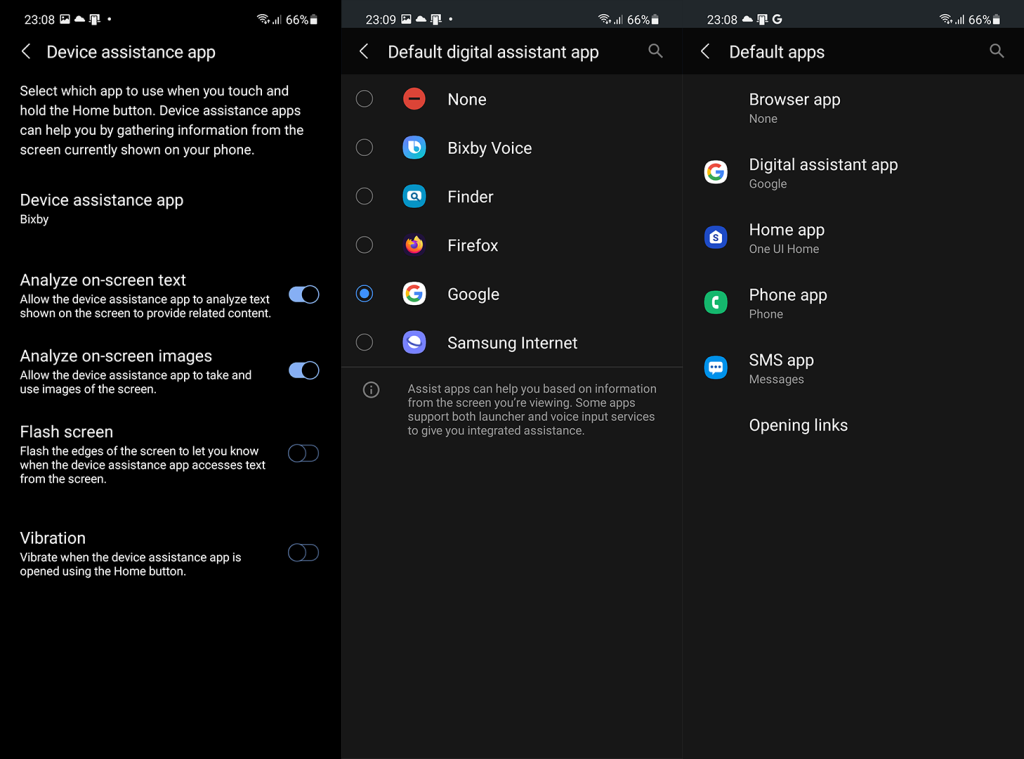
2. Ses eşleşmesini yeniden eğitin
Ses eşleştirmesi çalışmazsa, istediğiniz zaman silebilir ve sesinizi bir kez daha kaydedebilirsiniz. Milyonlarca günlük kullanıcıyla bu hizmetin büyüklüğü, sorunların er ya da geç ortaya çıkacağı anlamına gelir. Ve ses eşleştirme sorunlarını çözmenin en basit yolu, yeni bir ses eşleştirmesi eklemektir.
Google Asistan'da ses eşleşmesini nasıl yeniden eğiteceğiniz aşağıda açıklanmıştır:
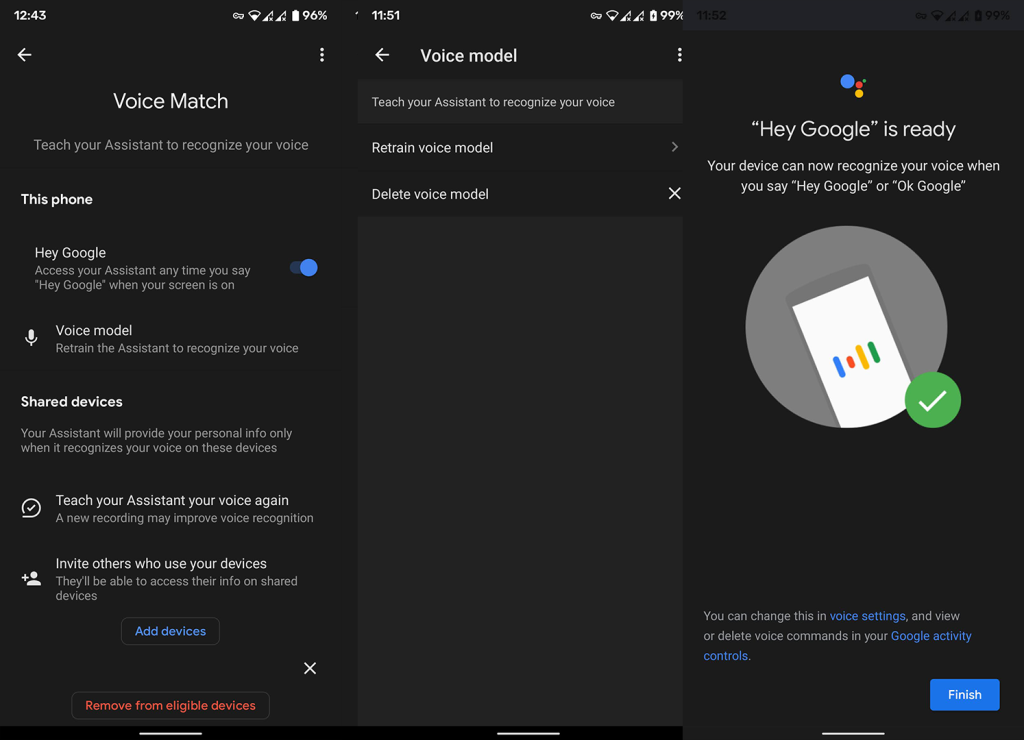
3. Google uygulamasından önbelleği ve verileri temizleyin
Google Asistan, Google uygulamasının ayrılmaz bir parçasıdır. Bu nedenle, bu özellikle ilgili herhangi bir sorun varsa, odaklanmanız gereken uygulama kesinlikle Google uygulamasıdır. Önerdiğimiz ilk adım, yerel verileri Google uygulamasından temizlemektir. Bu, belirli izinler vermenizi ve Google Asistan kullanım şartlarını tekrar kabul etmenizi gerektirir, ancak hiçbir verinizi silmez.
Google uygulamasından yerel verileri nasıl temizleyeceğiniz aşağıda açıklanmıştır:
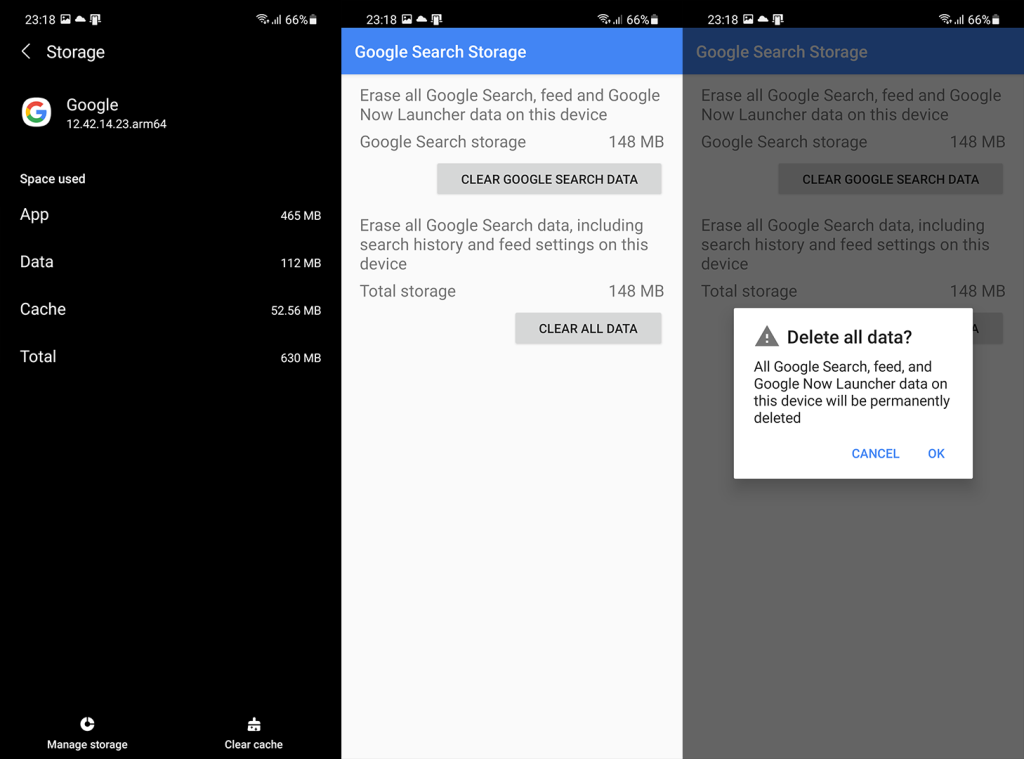
Verileri temizledikten sonra Google Asistan Ses eşleşmesi hala çalışmıyorsa, Google uygulamasından güncellemeleri kaldırmayı deneyin.
4. Google uygulamasından güncellemeleri kaldırın
Deneyebileceğiniz bir sonraki şey, Google uygulamasından güncellemeleri kaldırmaktır. Uygulamanın kendisi, bir Android cihazdaki Google özelliklerinin bir tür ana merkezidir. Ve sık yapılan değişiklikler ve haftalık güncellemeler nedeniyle hatalara oldukça açık. Güncellemelerle birleştiğinde, sonunda veri bozulmasına ve çok sayıda küçük veya büyük soruna yol açacak çok sayıda yerel veri depoladığından bahsetmiyorum bile.
Android'de Google uygulamasından güncellemeleri nasıl kaldıracağınız aşağıda açıklanmıştır:
5. Google uygulaması için beta programından çıkın
Google'ın son yıllarda Google Asistan'a sunduğu bu sık güncellemeler ve gözle görülür birçok revizyon, birçok meraklıyı Beta programına yöneltti.
İnsanlar sadece yeni yinelemelerle mağazada ne olduğunu ilk gören kişi olmak ve Asistan Kullanıcı Arayüzü ile genel bir uzun vadeli planın eksikliğine tanık olmak istiyor. Ve Beta sürümleri yıllar içinde oldukça istikrarlı olmasına rağmen, yine de programdan ayrılmanızı öneririz. Kararlı sürüm, adından da anlaşılacağı gibi daha kararlıdır ve birdenbire daha az önemli sorunun ortaya çıkmasını bekleyebilirsiniz.
Google uygulaması için beta programından Play Store üzerinden nasıl ayrılacağınız aşağıda açıklanmıştır:
Google Asistan Ses eşleşmesi hâlâ çalışmıyorsa Google Hesabınızı kaldırıp tekrar eklemeyi deneyin.
6. Google hesabınızı kaldırın ve ekleyin
Google hizmetleriyle ilgili olarak Android'inizde yaptığınız her şey hesabınızla ilişkilendirilir. Google, verilerinizin çoğunu depolar ve bu, tüm Asistan ayarlarını ve buluttaki kullanım geçmişini içerir. Burada gezinerek ve hesabınızla oturum açarak Google'ın bulutta depoladığı her şeyi görebilirsiniz .
Bu nedenle, çalışması tamamen bir Google Hesabına dayanan bir Google uygulamasıyla ilgili bir sorun varsa, hesabı kaldırıp yeniden ekleyebilirsiniz. Bundan sonra, Asistan ilk kurulumundan tekrar geçeceksiniz ve umarım sonunda sorun çözülecektir.
Google Hesabınızı Android'de nasıl kaldıracağınız ve ekleyeceğiniz aşağıda açıklanmıştır:
7. Cihazınızı fabrika ayarlarına sıfırlayın
Son olarak, önceki adımlardan hiçbiri işe yaramadıysa ve Google Asistan'a erişmek için kesinlikle sesli tetikleyiciye ihtiyacınız varsa, yalnızca cihazınızı fabrika ayarlarına sıfırlamanızı önerebiliriz.
Bu uzun bir prosedürdür ( burada açıklandığı gibi ), ancak birkaç yıl önceki kadar sıkıcı değildir. Cihazınızı geri yüklemek bir saatten fazla sürmemelidir. Ayrıca, sorunu doğrudan uygulamanın Yardım menüsünden veya buradaki resmi destek forumuna giderek Google'a bildirebilirsiniz .
Ve bununla, bu makaleyi bitirebiliriz. Okuduğunuz için teşekkür ederiz ve bu 7 çözümden herhangi birinin sorunu çözmenize yardımcı olup olmadığını bize söylemeyi unutmayın. Ayrıca, başka sorularınız veya önerileriniz varsa, bunları da paylaşmaktan çekinmeyin. Bunu aşağıdaki yorumlar bölümünde yapabilirsiniz.
DirectX DXGI_ERROR_DEVICE_HUNG 0x887A0006 hatasını grafik sürücülerini ve DirectX
Omegle
Kimlik bilgilerinizle uğraşmak yanlış veya süresi dolmuş. Lütfen tekrar deneyin veya şifre hatanızı sıfırlayın, ardından burada verilen düzeltmeleri izleyin…
DirectX güncelleme, çözünürlük ayarlarını yapılandırma ve diğer düzeltmeler ile Red Dead Redemption 2 Tam Ekran Çalışmıyor sorununu çözün.
Amazon Fire TV
Sims 4 Sim uyku sorunu ile ilgili kesin çözümler ve ipuçları için makaleyi okuyun. Sim
Facebook Messenger
Realtek PCIe GBE Ailesi Denetleyicinizin Neden Çalışmadığını Bilin. Realtek PCIe GBE ailesi denetleyici sorununu çözmeye yönelik düzeltmelerle birlikte.
Slayttan slayda atlamak yerine sunumunuzu daha keyifli hale getirebilirsiniz. PowerPoint
Apple Kimliği mesajınızı ayarlamak birkaç dakika sürebilir mesajını alırsanız, telefonunuzu yeniden başlatmayı deneyin veya daha fazla zaman verin. Burada daha fazla adım:


![Red Dead Redemption 2 Tam Ekran Çalışmıyor [6 DÜZELTME] Red Dead Redemption 2 Tam Ekran Çalışmıyor [6 DÜZELTME]](https://luckytemplates.com/resources1/images2/image-5310-0408150314995.jpg)

![Sims 4 Sim Uyuyamıyor Sorunu Nasıl Çözülür? [KANITLANMIŞ YOLLAR] Sims 4 Sim Uyuyamıyor Sorunu Nasıl Çözülür? [KANITLANMIŞ YOLLAR]](https://luckytemplates.com/resources1/images2/image-6501-0408151119374.png)


